PXE無人值守自動批量裝機
PXE無人值守自動批量裝機(red hat 6)
實驗步驟:
一、安裝需要的服務器
1.TFTP
yum -y install tftp-server
vi /etc/xinetd.d/tftp
2.DHCP
yum -y install dhcp
vi /etc/dhcp/dhcpd.conf
ddns-update-style none; //支持DNS動態更新,一般選擇關閉//
next-server 192.168.100.20; //指定TFTP服務器地址//
filename "/pxelinux.0"; //引導文件TFTP上的位置//
subnet 192.168.100.0 netmask 255.255.255.0 {
option routers 192.168.100.20;
}
3.FTP
yum install vsftpd
mount /dev/sr0 /var/ftp/pub
二、復制網絡啟動所需要文件到tftp服務器的根目錄下
yum -y install syslinux //安裝引導加載程序//
cp /usr/share/syslinux/pxelinux.0 /var/lib/tftpboot/
mkdir /var/lib/tftpboot/pxelinux.cfg
cp /mnt/isolinux/isolinux.cfg /var/lib/tftpboot/pxelinux.cfg/default //安裝菜單
cp /mnt/images/pxeboot/vmlinuz /var/lib/tftpboot/ //壓縮內核//
cp /mnt/isolinux/vesamenu.c32 /var/lib/tftpboot //圖形化安裝菜單
三、啟動所有服務器
service dhcpd restart
service vsftpd restart
service xinetd start
chkconfig --level 35 xinetd on
chkconfig --level 35 tftp on
service iptables stop //不關閉沒法下載TFTP中的引導程序//
setenforce 0
四、自動安裝配置
yum -y install system-config-kickstart
圖形界面打開kickstart進行配置 (註意 FTP目錄 指定為pub)
默認保存在/root/ks.cfg中
mkdir /var/ftp/rhel6
cp /root/ks.cfg /var/ftp/rhel6/
vi /var/lib/tftpboot/pxelinux.cfg/default
default vesamenu.c32
prompt 0
timeout 1
…………
label linux
menu label ^Install or upgrade an existing system
menu default
kernel vmlinuz
append ks=ftp://192.168.100.20/rhel6/ks.cfg initrd=initrd.img
實驗內容:
一、安裝需要的服務器

vi /etc/xinetd.d/tftp
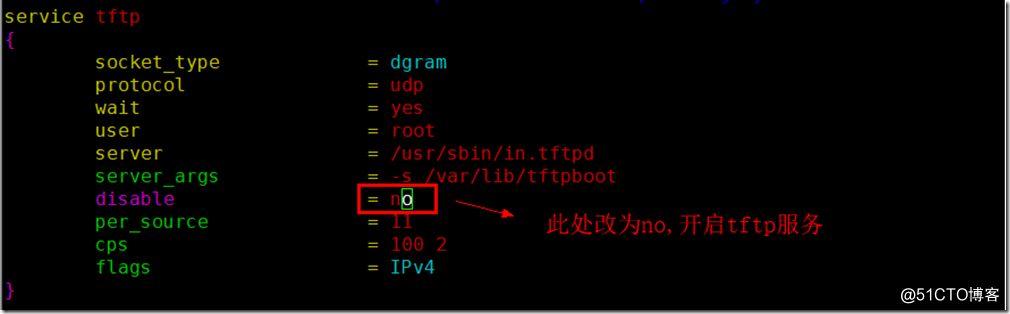
cd /etc/dhcp/
cp /usr/share/doc/dhcp-4.1.1/dhcpd.conf.sample dhcpd.conf
vi /etc/dhcp/dhcpd.conf
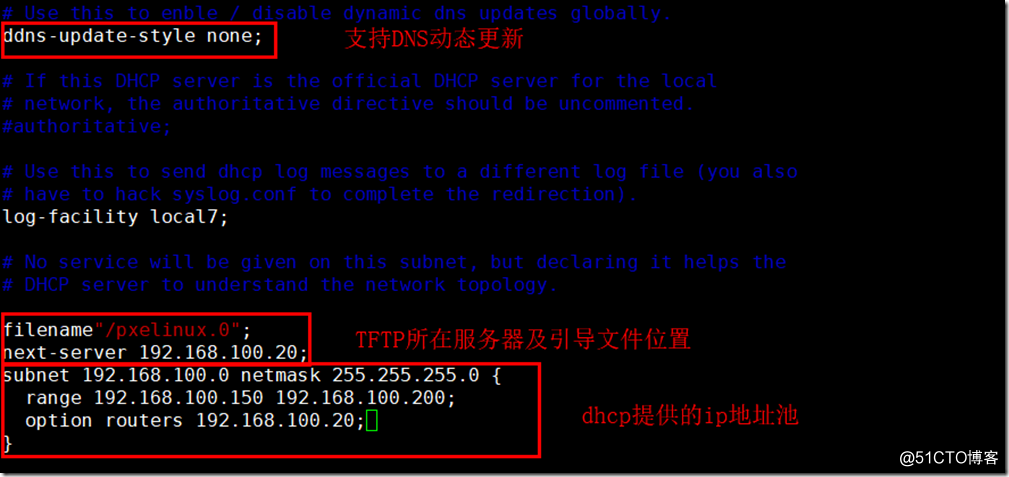
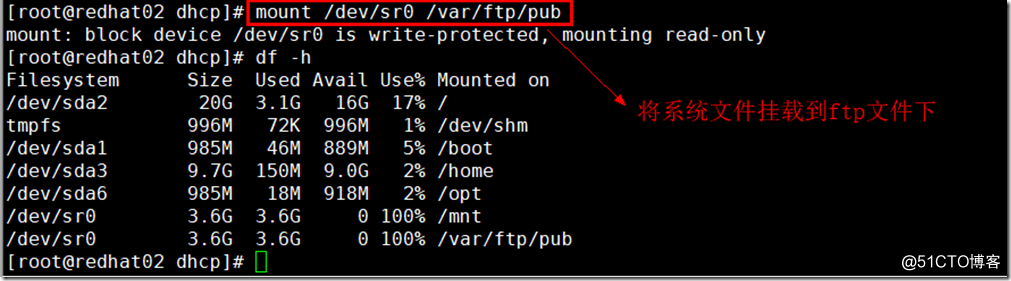
二、復制網絡啟動所需要文件到tftp服務器的根目錄下
yum -y install syslinux
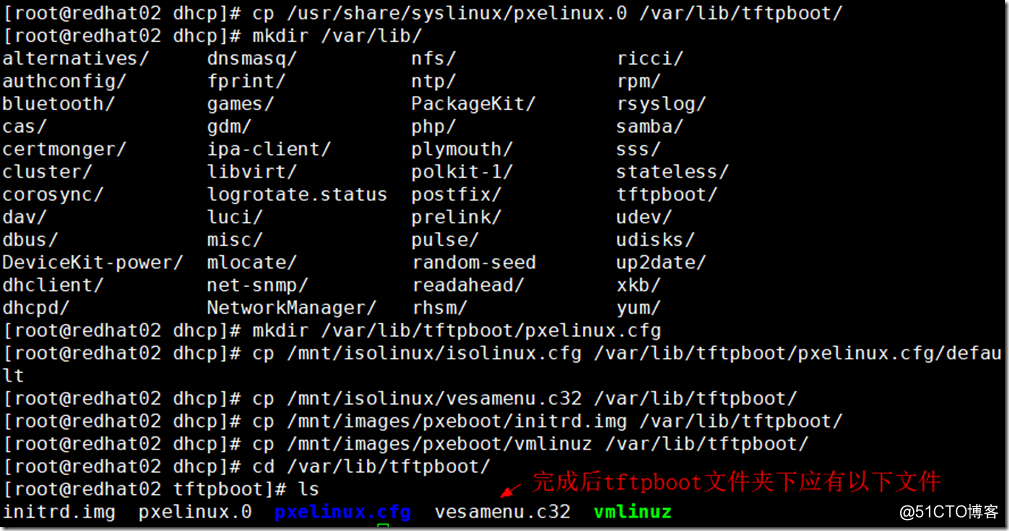
三、啟動所有服務器
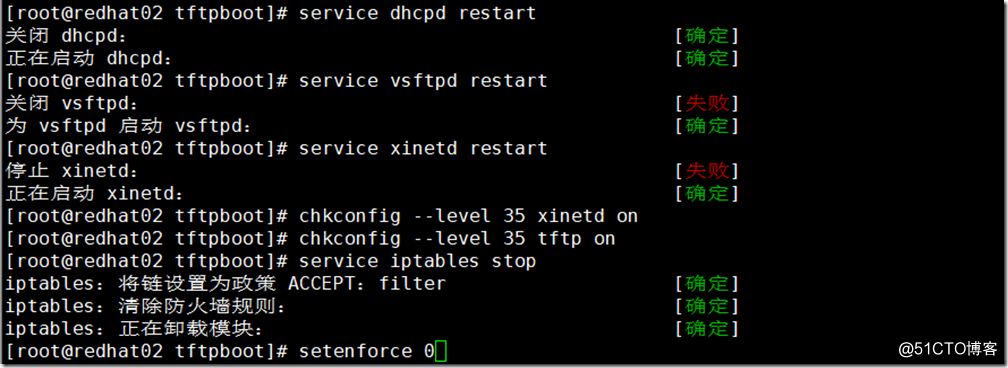
四、自動安裝配置
yum -y install system-config-kickstart
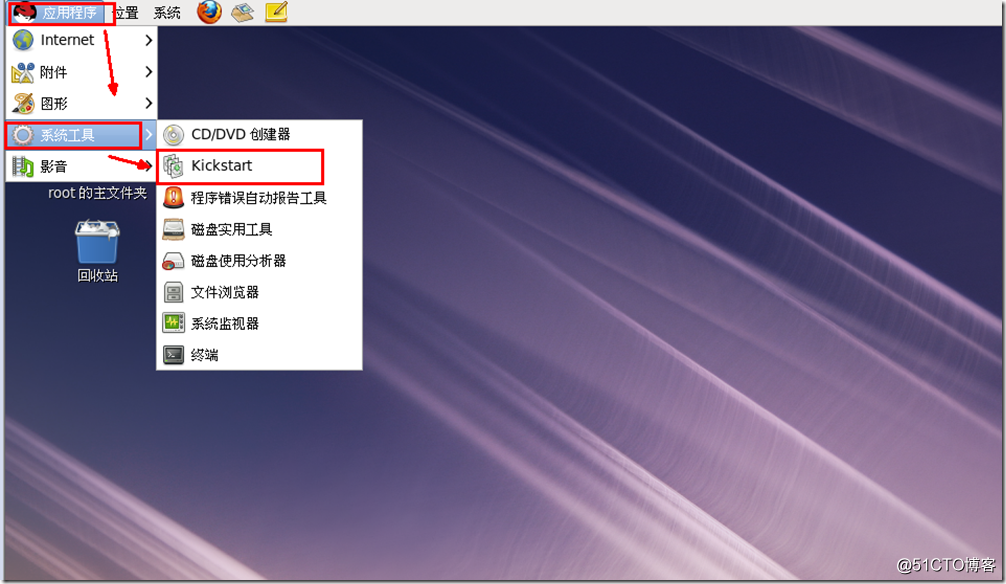
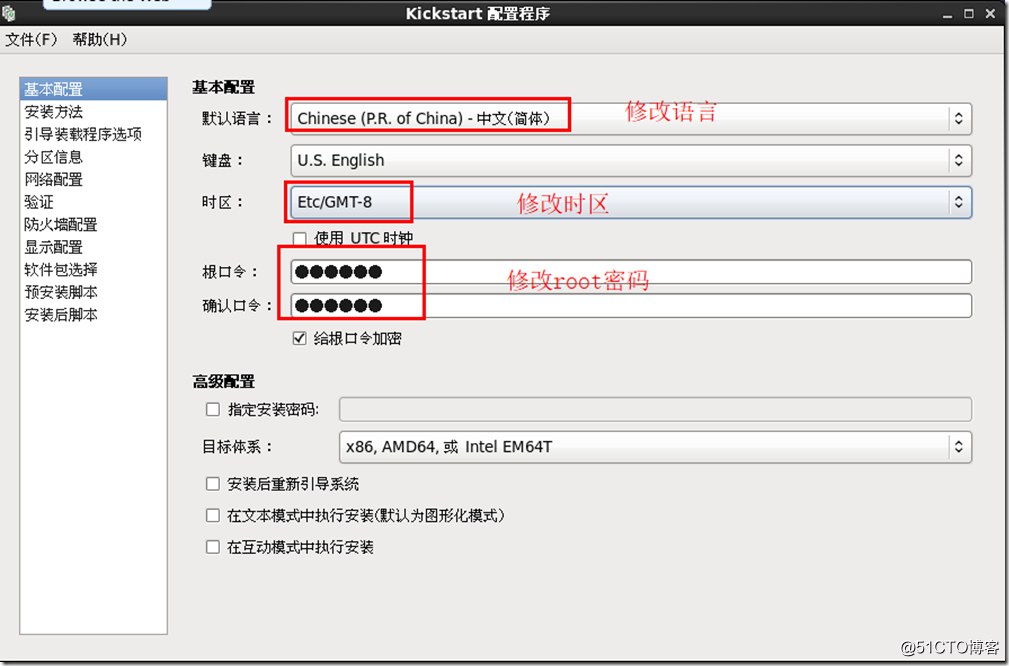
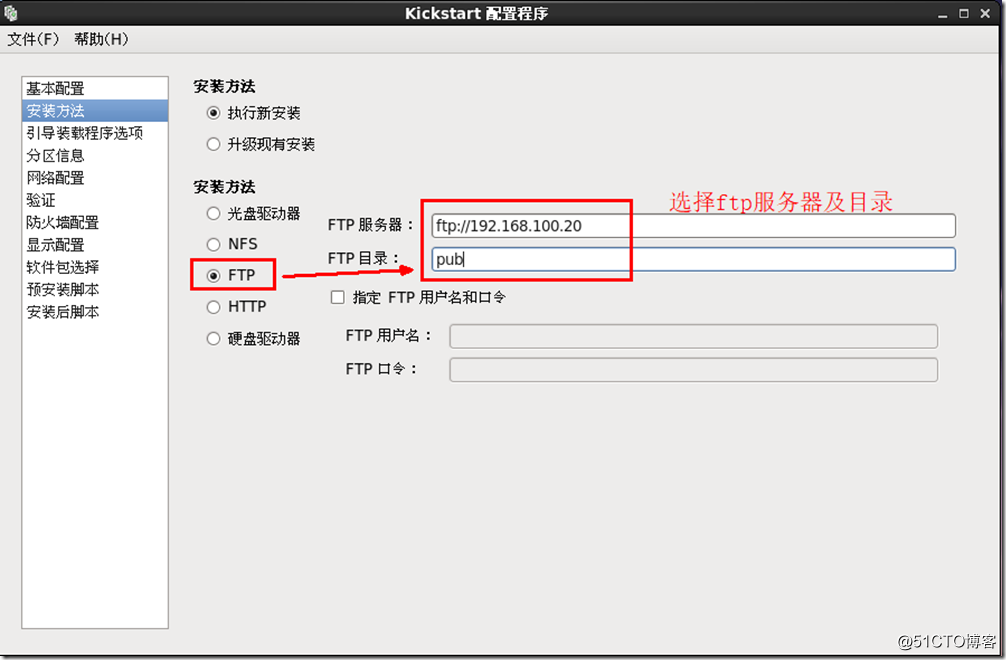
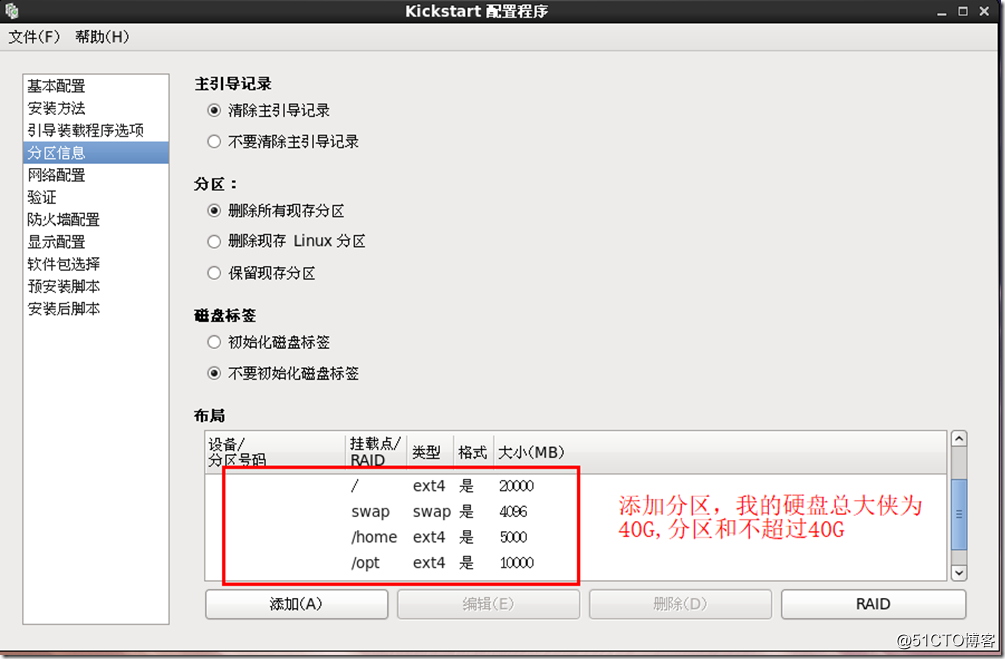
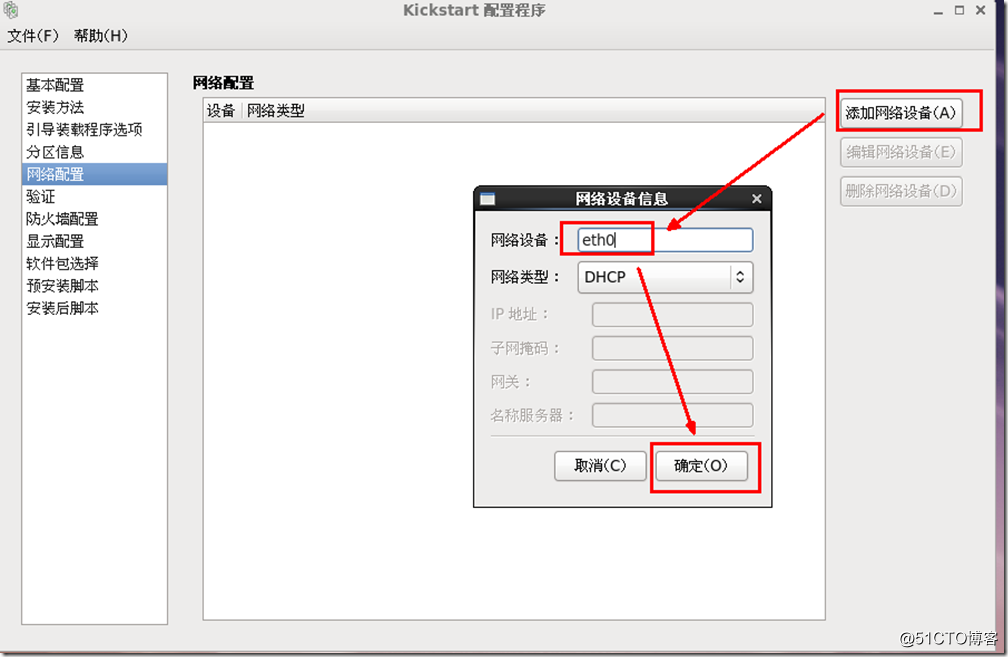
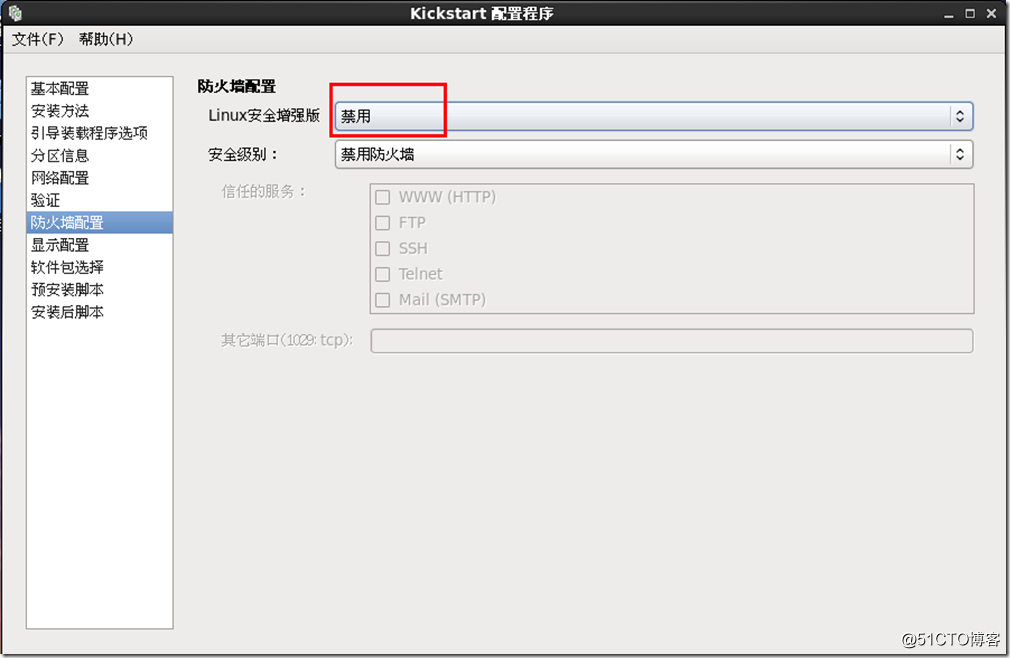
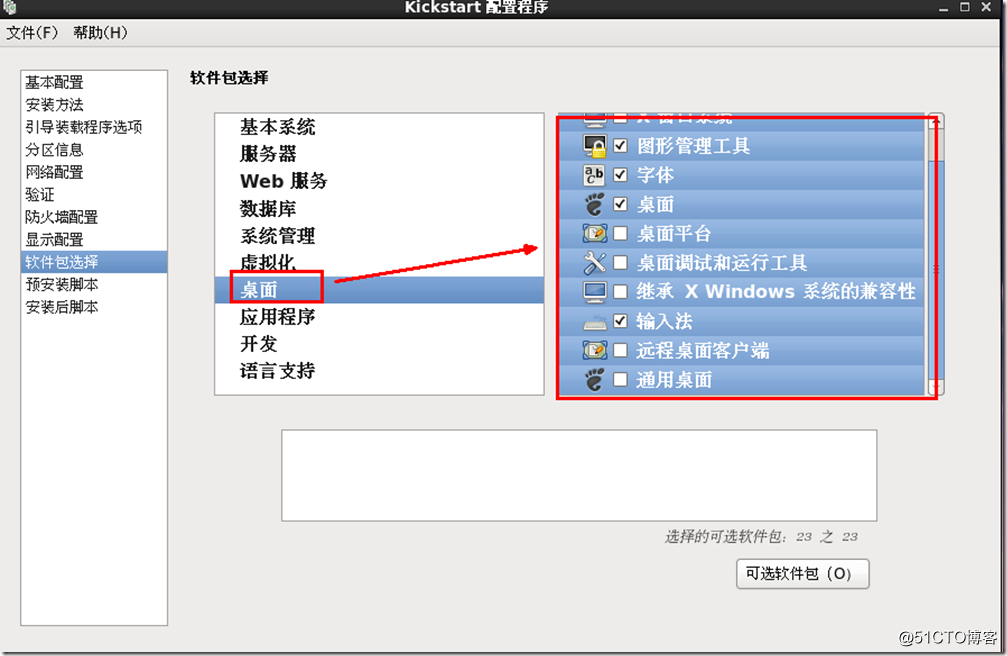
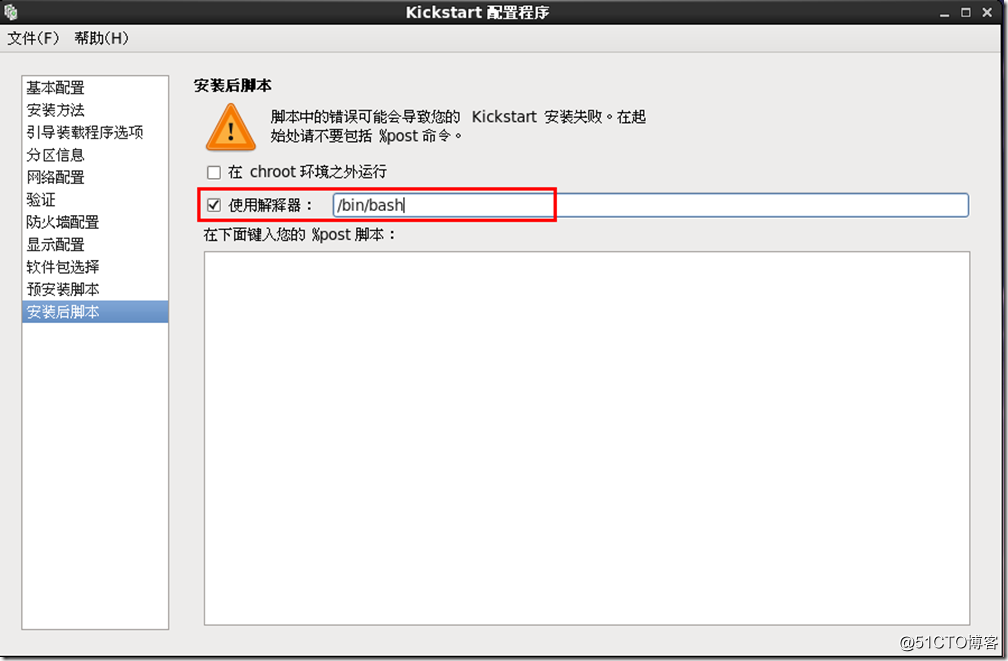
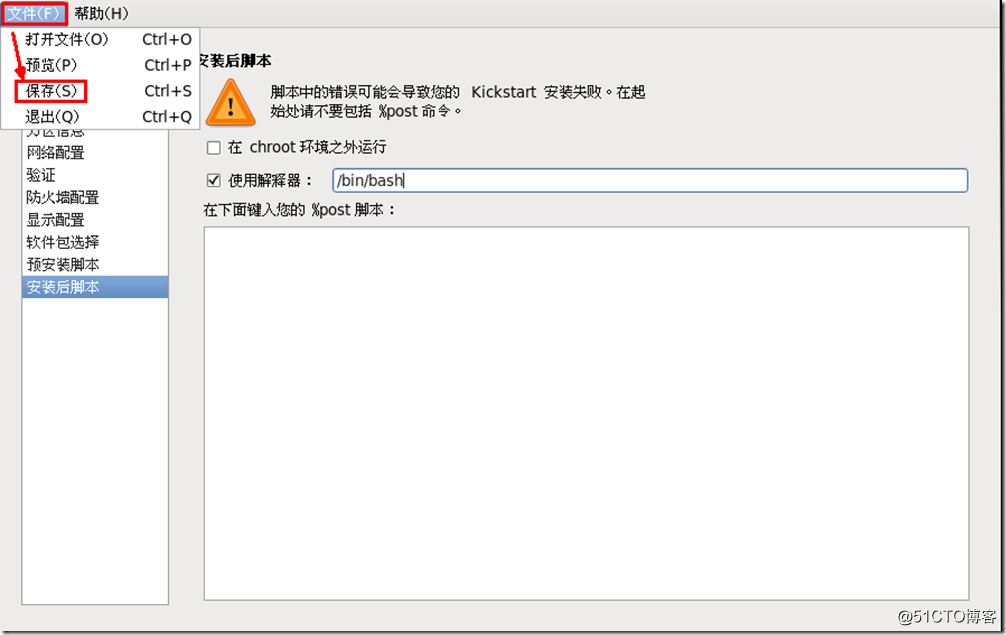
註:未編輯內容暫不需要更改
mkdir /var/ftp/rhel6
cp /root/ks.cfg /var/ftp/rhel6/
vi /var/lib/tftpboot/pxelinux.cfg/default

五、測試
開一臺win7(IPV4地址為自動獲取,網卡選擇僅主機模式)剛開機時點擊esc進入boot menu界面。
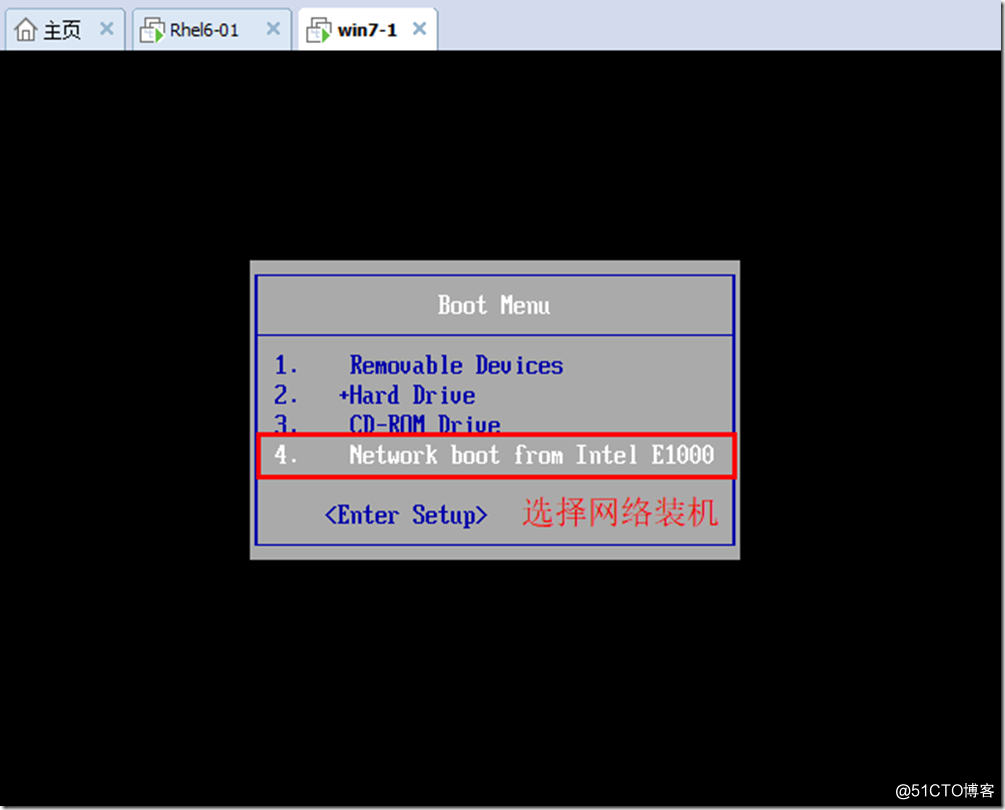
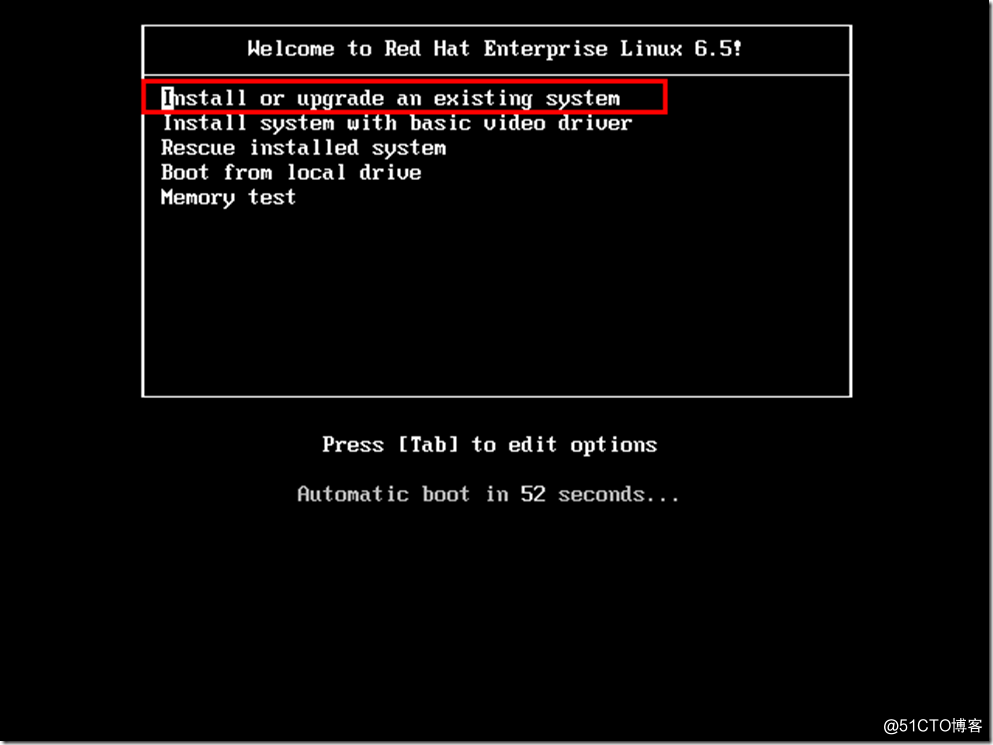
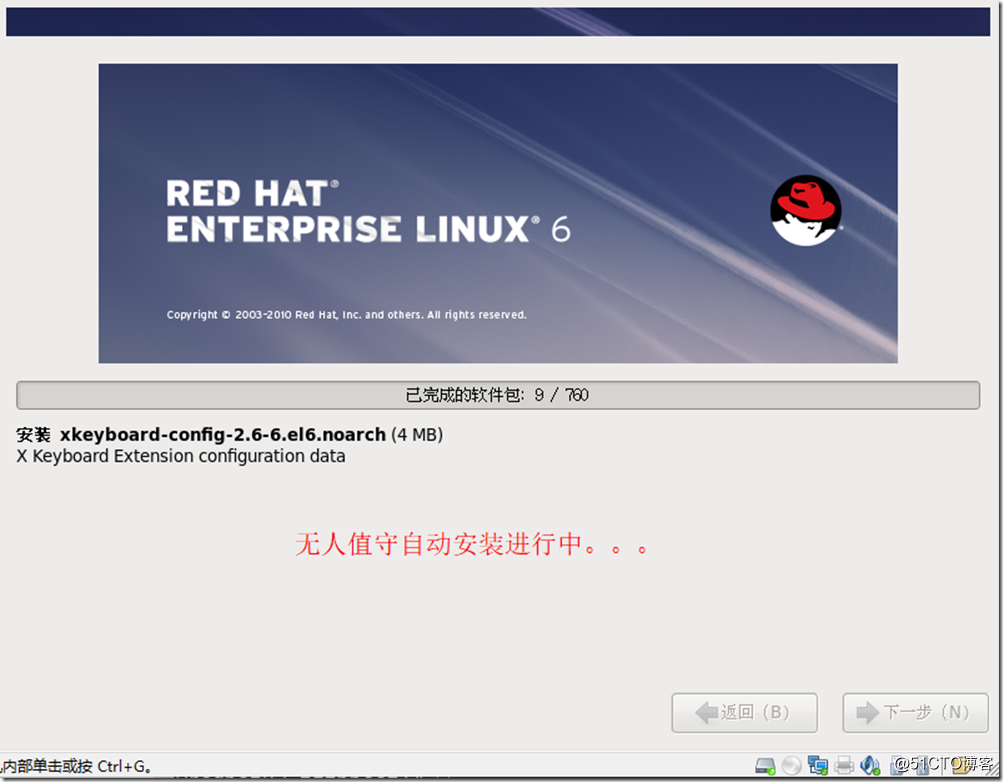
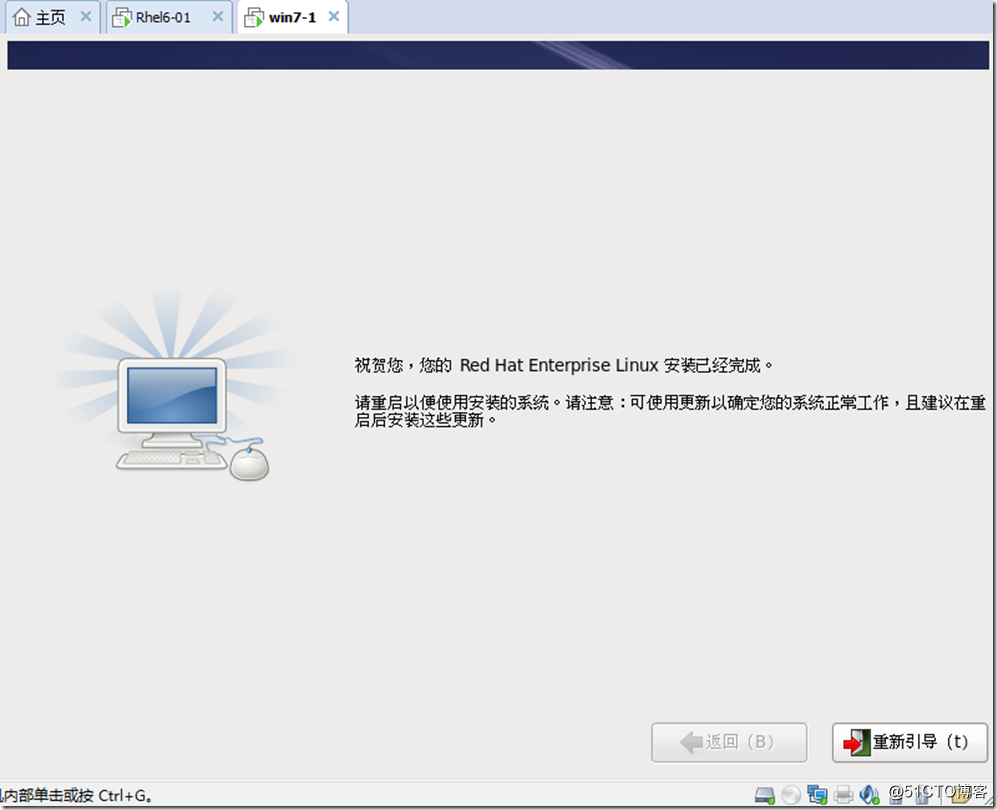
至此,裝機完成,點擊重新引導後,可開啟linux系統。
PXE無人值守自動批量裝機
